Hoe u een Windows 10-herstelpunt maakt
Gemengde Berichten / / April 19, 2021
Het is handig als u ongewenste wijzigingen in het systeem moet terugdraaien.
Een herstelpunt is een back-up van Windows-bestanden waarmee u snel uw systeem kunt herstellen na crashes, onjuiste stuurprogramma's of ongewenste software-installaties. Het neemt minder ruimte in beslag dan een compleet systeemimage.
Voorafgaand aan een potentieel gevaarlijke manipulatie van Windows 10, kan het nooit kwaad om een opslagpunt te maken. Dit is erg handig en kan u veel tijd besparen.
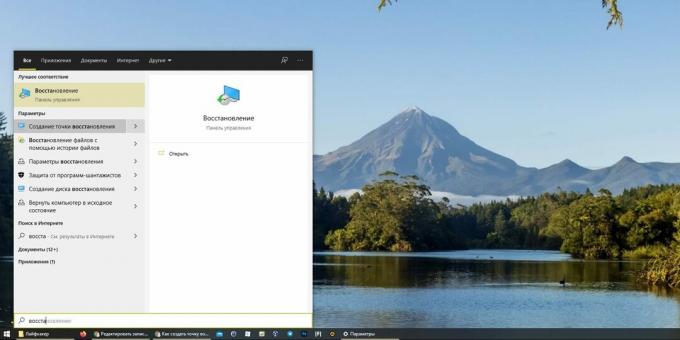
Er zijn verschillende manieren om het menu voor het beheer van het herstelpunt te openen.
- Open Start en begin met het typen van Recovery. Selecteer "Maak een herstelpunt".
- U kunt ook met de rechtermuisknop op het menu Start klikken en Systeem → Systeembescherming selecteren.
- Of druk op Win + R, voer de opdracht in
bescherming van systeemeigenschappenen druk op Enter.
Selecteer in het geopende venster de schijf waarop u het systeem hebt geïnstalleerd. Meestal dit rijden C.
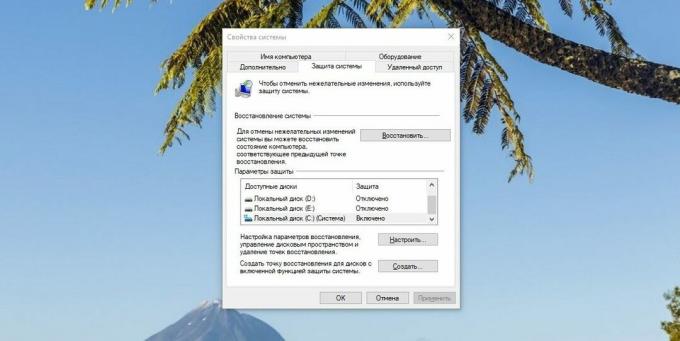
Klik op Maken, voer een naam in voor uw herstelpunt en klik nogmaals op Maken. Gedaan.
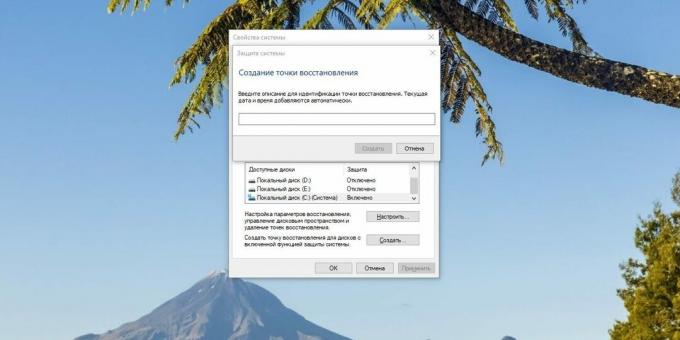
Klik op "Configureren" en schakel systeembescherming in (deze is standaard uitgeschakeld). Nu worden automatisch herstelpunten gemaakt, zodat u niet al deze manipulaties handmatig hoeft uit te voeren. Hier kunt u ook instellen hoeveel schijfruimte u ervoor wilt geven.

Als u het systeem wilt terugbrengen naar de staat waarin het verkeerde toen het opslagpunt werd gemaakt, klikt u op Herstellen. Windows 10 selecteert de laatste kopie die is gemaakt, maar u kunt de uwe toewijzen door op 'Kies een ander herstelpunt' te klikken.
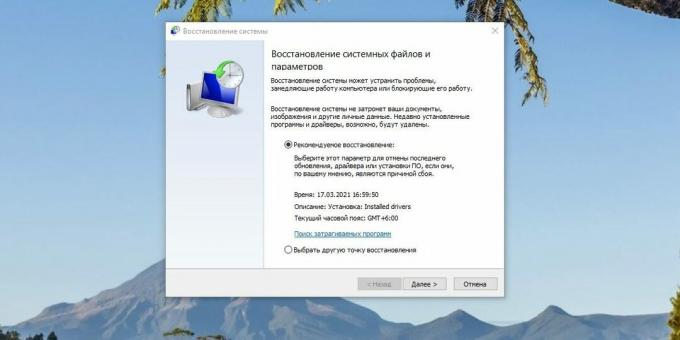
Klik vervolgens op Volgende → Voltooien → Ja en wacht. De computer wordt verschillende keren opnieuw opgestart en het herstel is voltooid.
Lees ook💻💿💾
- Hoe Windows Defender uit te schakelen
- 6 manieren om een opstartbare Windows USB-flashdrive te maken
- Wat te doen als Windows niet start
- 12 Windows 10-programma's die u nu moet verwijderen
- 9 fouten bij het installeren van Windows 10 en hoe u deze kunt oplossen
Kozlovsky-boemerang en onschadelijke straling. Waarom het kijken naar "Tsjernobyl" in eerste instantie interessant is, maar uiteindelijk - ondraaglijk
15 succesvolle gewoonten die je carrière kapot maken Ze zijn verouderd - verwijder ze

